Viens no jaunumiem, kas mums jau ir pieejams iOS 8 es iCloud Photo Library, daudz drošāks un galvenokārt noderīgs veids, kas ļauj mums visiem mūsu fotoattēliem piekļūt no jebkuras iOS ierīces un arī no tīmekļa caur icloud.com. Ja esat jau aktivizējis šo jauno pakalpojumu, ko piedāvā Manzana tas būs ļoti noderīgi zināt kā augšupielādēt fotoattēlus iCloud fotoattēlu bibliotēkā no sava Mac vai PC.
Ievietojiet savus fotoattēlus iCloud fotoattēlu bibliotēkā un piekļūstiet tiem no jebkuras vietas
Kopš viedtālruņi ir kļuvuši par savu izskatu, konkrētāk, par mūsu iemīļoto iPhone, mēs visi esam kļuvuši par sava veida "fotogrāfiem" un, kurš visvairāk un vismazāk, katru dienu uzņem vairākus attēlus. Gadu gaitā mums ir simtiem, pat tūkstošiem fotoattēlu, kas arhivēti mapēs pie datora, ārējā cietajā diskā vai, iespējams, citā mākoņa krātuvē. Tagad ar iCloud Photo Library Visus šos fotoattēlus varat augšupielādēt no sava Mac vai PC vai no ārējā cietā diska, lai tie vienmēr būtu pieejami, izmantojot jebkuru no jūsu iOS ierīcēm (iPhone, iPad vai iPod Touch), kā arī no jebkura datora, izmantojot icloud pakalpojumu .com, lai gan jums vajadzētu paturēt prātā, ka jums tas var būt nepieciešams paplašiniet datu plānu iCloud.
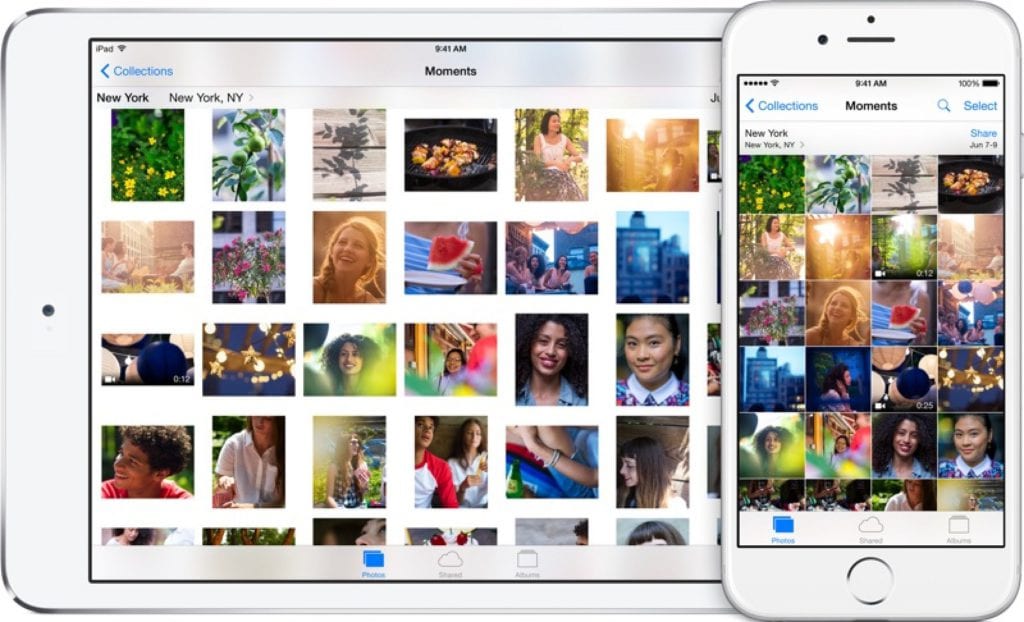
Lai no sava datora augšupielādētu visus tos fotoattēlus, kurus esat laika gaitā uzņēmis iCloud Photo Library Jums vienkārši jāveic šādas vienkāršās darbības:
- Ja vēl neesat aktivizējis pakalpojumu, dariet to, būs svarīgi turpināt. Mēs jums sakām kā aktivizēt iCloud Photo Library.
- Kad pakalpojums ir aktivizēts, apmeklējiet iCloud beta versiju beta.icloud.com (NAV parastā icloud.com versija).
- Piekļūstiet sadaļai Fotoattēli
- Augšējā labajā stūrī redzēsit pogu Iesniegt. Noklikšķiniet uz tā.
- Jūsu pārlūkprogrammā tiks atvērts jauns logs. Meklējiet un atlasiet attēlus, kuros vēlaties augšupielādēt iCloud Photo Library un noklikšķiniet uz izvēlēties.
Ekrāna apakšdaļā redzēsiet progresa joslu; Kad augšupielāde būs pabeigta, fotoattēli būs pieejami visās iOS ierīcēs, kā arī vietnē icloud.com.
Ja jums patika šis vienkāršais padoms, noteikti apmeklējiet mūsu sadaļu Konsultācijas kur jūs atradīsit desmitiem tādu padomu un triku visām savām sakostajām ābolu ierīcēm.
FUENTE: CNet
Labdien pēcpusdienā Hosē,
Paldies par šo apmācību. ļoti skaidrs un vienkāršs. Es to ievēroju, un man ir problēma. Kad nokļūšu 4. sadaļā, poga “Sūtīt” neparādās.
Esmu nopircis papildu vietu (un rēķins man jau ir nodots), un es joprojām nevaru augšupielādēt savas fotogrāfijas. Ko jūs iesakāt?
Man ir klēpjdators ar Windows 10
Ļoti pateicos
sveiciens
Sveiks, Alehandro, patiesībā nav pogas "Sūtīt", bet parādās poga "Augšupielādēt", viņi vienkārši ir mainījuši vārdu. Nospiediet "Ielādēt" un turpiniet procesu tieši tāpat. Es pievienoju ekrānuzņēmumu.
Sveiciens un liels paldies, ka apmeklējāt mūs un piedalījāties.
Es jau varēju augšupielādēt savus fotoattēlus icloud no sava datora ar lapu, taču, atverot fotoattēlu lietotni savā iPhone tālrunī, netiek parādīta informācija par to, ko augšupielādēt, un es jau aktivizēju augšupielādējamos fotoattēlus icloud fotoattēlu apgabalā konfigurācijā